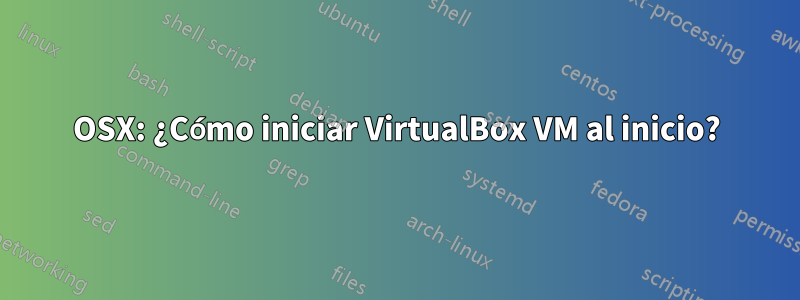
La pregunta
¿Cómo inicio esta Wiki VM al inicio del servidor OSX?
Estoy ejecutando OSX Server 10.6.8 y VirtualBox 4.1.8 r75467 y una máquina virtual Debian Linux (llamada "wiki").
.
Lo que intenté hasta ahora
Siguiendo este artículo:http://mikkel.hoegh.org/blog/2010/12/23/run-virtualbox-boot-mac-os-x/, escribí este plist y lo coloqué en/Biblioteca/LaunchDaemons/bar.foo.WikiVirtualBox.plist:
<plist version="1.0">
<dict>
<key>Label</key>
<string>bar.foo.WikiVirtualBox</string>
<key>ProgramArguments</key>
<array>
<string>/usr/bin/VBoxHeadless</string>
<string>-s</string>
<string>wiki</string>
</array>
<key>RunAtLoad</key>
<true></true>
<key>UserName</key>
<string>root</string>
<key>WorkingDirectory</key>
<string>/var/root</string>
<key>StandardErrorPath</key>
<string>/var/log/bar.foo.WikiVirtualBox.stderr.log</string>
<key>StandardOutPath</key>
<string>/var/log/bar.foo.WikiVirtualBox.stdout.log</string>
</dict>
</plist>
y le dijo a Launchd que lo iniciara:
sudo launchctl load -w /Library/LaunchDaemons/bar.foo.WikiVirtualBox.plist
.
El archivo de registro
Pero la VM no se inicia. Un vistazo a
tail -f /var/log/system.log
muestra:
sudo[1909]: administrator : TTY=ttys000 ; PWD=/Users/administrator ; USER=root ; COMMAND=/bin/launchctl load -w /Library/LaunchDaemons/bar.foo.WikiVirtualBox.plist
VBoxSVC[1914]: 3891612: (connectAndCheck) Untrusted apps are not allowed to connect to or launch Window Server before login.
VBoxSVC[1914]: kCGErrorFailure: Set a breakpoint @ CGErrorBreakpoint() to catch errors as they are logged.
com.apple.launchd[1] (bar.foo.WikiVirtualBox[1910]): Exited with exit code: 1
Cuando inicio sesión en el servidor a través de ssh (por lo que no se abre ninguna ventana de inicio de sesión), puedo ejecutar:
/usr/bin/VBoxHeadless -s wiki
y funciona. Entonces no entiendo el error anterior.
Respuesta1
Creo que las máquinas virtuales se crean con su usuario normal y no con la raíz.
Intente configurar lunchdel comando para iniciarlo con sus privilegios de usuario normales.
Respuesta2
Otra idea es hacer esto:
Mientras tenga Virtualbox en su base, haga clic derecho sobre él, vaya a Opciones y luego haga clic en "Abrir al inicio". Por supuesto, esto no iniciará la máquina virtual real automáticamente, pero iniciará Virtualbox.


